
iso系统镜像u盘,轻松实现系统安装与备份
时间:2024-10-19 来源:网络 人气:
ISO系统镜像U盘制作教程:轻松实现系统安装与备份

一、准备工具

在开始制作ISO系统镜像U盘之前,我们需要准备以下工具:
U盘:建议选择容量在8GB以上的U盘,以确保有足够的空间存储系统镜像。
ISO系统镜像文件:可以从官方网站或第三方网站下载您需要的系统镜像文件。
制作工具:常用的制作工具有UltraISO、Rufus等。
二、选择制作工具

目前市面上有很多制作ISO系统镜像U盘的工具,以下列举两种常用的工具:
1. UltraISO
UltraISO是一款功能强大的光盘镜像制作软件,支持制作ISO系统镜像U盘。以下是使用UltraISO制作ISO系统镜像U盘的步骤:
下载并安装UltraISO软件。
将U盘插入电脑,确保U盘已格式化。
打开UltraISO软件,点击“文件”菜单,选择“打开”,找到ISO系统镜像文件并打开。
点击“启动”菜单,选择“写入硬盘映像”。
在弹出的窗口中,选择U盘作为写入目标,点击“写入”按钮。
等待写入完成,完成制作ISO系统镜像U盘。
2. Rufus
Rufus是一款简单易用的U盘制作工具,支持制作ISO系统镜像U盘。以下是使用Rufus制作ISO系统镜像U盘的步骤:
下载并安装Rufus软件。
将U盘插入电脑,确保U盘已格式化。
打开Rufus软件,选择U盘作为写入目标。
点击“选择”按钮,找到ISO系统镜像文件并打开。
点击“开始”按钮,等待写入完成,完成制作ISO系统镜像U盘。
三、注意事项
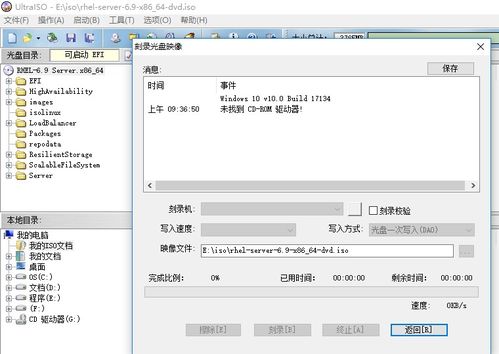
在制作ISO系统镜像U盘的过程中,需要注意以下几点:
确保U盘已格式化,否则可能会损坏U盘。
选择正确的写入方法,如USB-HDD,以确保系统能够正常启动。
在写入过程中,请不要拔掉U盘,以免损坏U盘或系统镜像。
相关推荐
教程资讯
教程资讯排行













